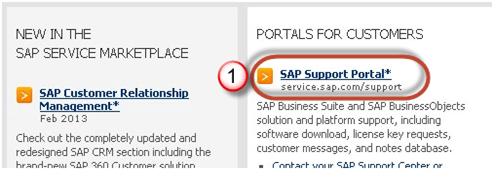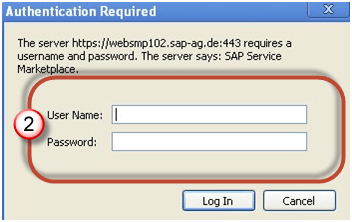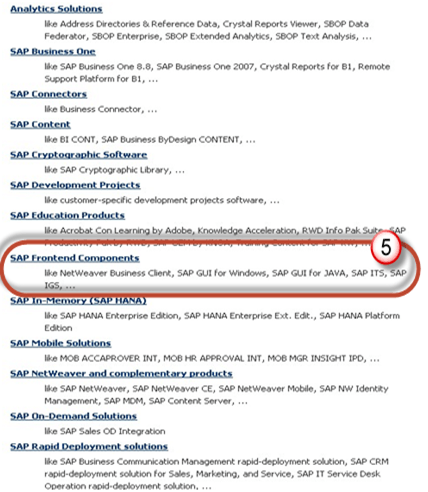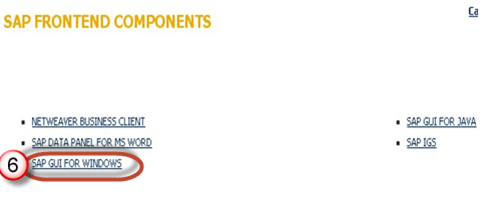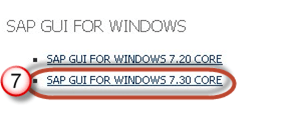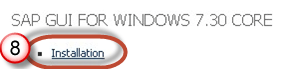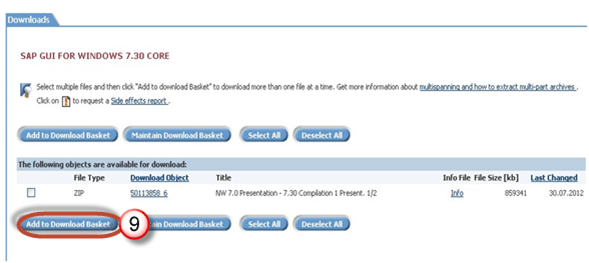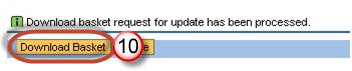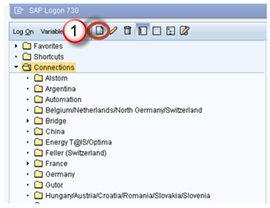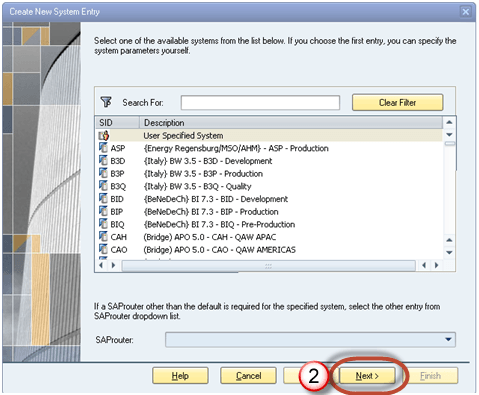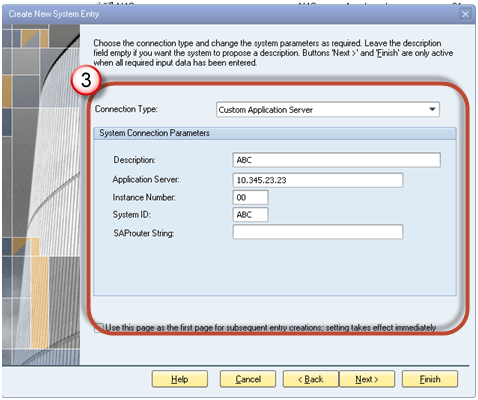如何下载与安装Windows版SAP GUI (前端)
在配置和使用 SAP GUI 之前,您需要按照以下步骤从 SAP Marketplace 下载软件 –
步骤 1) 前往 service.sap.com 下载 SAP GUI 7.40 for Windows
步骤 2) 输入由 SAP 提供的 S-user 和密码。
步骤 3) 前往“软件下载”。
步骤 4) 选择“浏览我们的下载目录”。
步骤 5) 选择 SAP 前端组件
步骤 6) 选择您操作系统的 SAP GUI。在本演示中,我们将选择 Windows –
步骤 7) 选择 SAP GUI 7.30 Core,这是最新的。
步骤 8) 选择安装
步骤 9) 选择添加到下载篮
步骤 10) 选择下载篮
步骤 11) 选择您的下载,它将开始。
配置您的 GUI
下载完成并安装软件后,就可以配置它了 –
步骤 1) 点击“创建”按钮,如下图所示。
步骤 2) 点击“下一步”按钮
步骤 3) 填写服务器详细信息
- 连接类型: – 自定义应用程序服务器(特定主机)
- 描述: – 实例名称
- 应用程序服务器: – 远程应用程序服务器的 IP 地址
-
实例编号,您可以在操作系统级别(Unix)找到它
转到 /usr/sap/sid/DVEBGMS00 这里实例编号 = 00
- 系统 ID: – 根据您在安装时指定的设置。
步骤 4) 如上所示,创建的系统将出现在列表中。
双击实例即可登录 SAP 服务器。